 |
Tämä ominaisuus on vain Microsoft 365 -tilaajien saatavilla. Tilaajat saavat uudet ominaisuudet ja parannukset käyttöönsä kuukauden välein. Kokeile tai osta tilaus napsauttamalla. Lisäksi Pika-aloitustoiminto on saatavilla vain englanniksi (Yhdysvallat), ranskaksi (Ranska), italiaksi (Italia), saksaksi (Saksa), espanjaksi (Espanja) ja japaniksi (Japani). |
PowerPointin Pika-aloitustoiminto luo jäsennyksen, jonka avulla valittua aihetta on helppo lähteä tutkimaan.


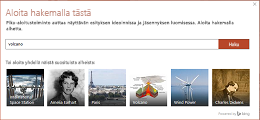


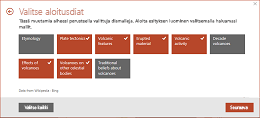


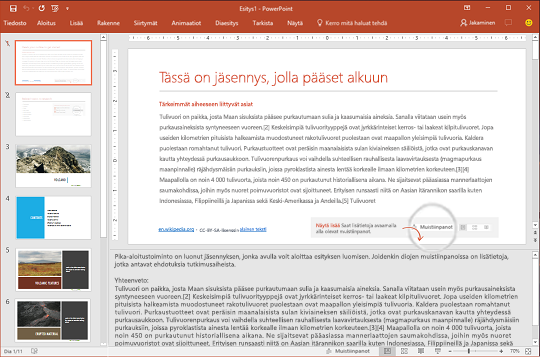
Pika-aloitustoiminnon jäsennykseen kuuluu:
-
Kahden dian verran verkkolähteistä koottua tietoa. Ensimmäisessä diassa ja sen alla olevassa Muistiinpanot-ruudussa on luettelo pääasioista. Toisessa diassa on luettelo tutkimukseen liittyvistä aiheista. (Nämä diat on tarkoitettu vain sinulle, joten ne piilotetaan, kun pidät diaesitystä muille.)
-
Otsikkodia.
-
Valintoihisi perustuva sisällysluettelo.
-
Kullekin aiheelle oma dia, jonka alapuolella olevassa Muistiinpanot-osiossa voi olla myös lisäehdotuksia puheeksi otettavista asioista.
-
Lopetusdia lainattuja lähteitä varten. Siihen voit kirjoittaa tutkimuksessa käytetyt lähteet.
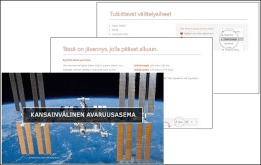
Jäsennykseen kuuluvat kuvat ovat tekijänoikeudettomia tai Creative Commons -käyttöoikeuden alaisia.

Aiheen valinta ja tutkimuksen teon aloittaminen
Jäsennyksen luominen:
-
Valitse PowerPoint for Microsoft 365:ssä tai PowerPoint for Microsoft 365 for Macissa Tiedosto > Uusi. Valitse sitten Pika-aloitustoiminto-malli:
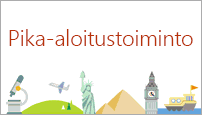
Jos et ole aiemmin ottanut Officen älykkäitä palveluita käyttöön, sinun on otettava ne käyttöön, jotta voit tarkastella ja käyttää pika-aloitustoimintoa PowerPoint: Siirry kohtaan Tiedosto > Tili ja valitse Tilin tietosuoja-kohdassa Hallitse asetuksia.
-
Päätä aihe, josta haluat hakea tietoa, tai valitse jokin valintaikkunan alareunan suosituista aiheista.
Pika-aloitustoiminto kerää tietoa ja antaa sinulle luettelon haettuun aiheeseen liittyvistä aiheista.
Jos näet sopimatonta sisältöä, siirrä hiiren osoitin sisällön päälle, napsauta kuvakkeen oikeassa yläkulmassa olevaa Lisää(...)-komentoa ja valitse Ilmoita sopimattomasta aiheesta.

-
Valitse niitä aiheita kuvaavat ruudut, jotka haluat sisällyttää Pika-aloitustoiminnon luomaan jäsennykseen. (Voit valita kaikki aiheet kerralla napsauttamalla Valitse kaikki.)
-
Vahvista jäsennykseen valittujen aiheiden luettelo napsauttamalla Seuraava. (Kustakin valitusta aiheesta tulee jäsennykseen oma diansa.)
-
Valitse esityksen dioille ulkoasu ja valitse sitten Luo.
PowerPoint kokoaa jäsennysesityksen ja avaa sen puolestasi.
-
Lue jäsennys läpi ja aloita oman tutkimuksesi teko. Käytä pääasioita (dia 1) ja esitykseen liittyviä aiheita (dia 2) apuna tutkimuksen ideoinnissa ja aiheesta kirjoittamisessa. Dian alapuolella olevassa Muistiinpanot-osiossa voi olla vielä lisätietoja.
Seuraavat vaiheet
Tiedonhaku verkosta
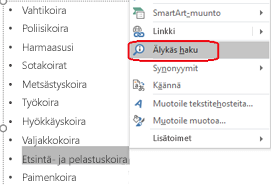
Tutkimus ja kirjoittaminen
Esityksen ensimmäinen dia esittelee jäsennyksen. Siinä on yhteenveto aiheesta ja usein myös päivämääriä ja muuta hyödyllistä tietoa. Kaikki dian kolmeen pisteeseen (...) päättyvät kappaleet toistetaan kokonaisuudessaan dian alla olevissa muistiinpanoissa.
Esityksen toinen dia on "Aiheeseen liittyvät aiheet". Tässä diassa on luettelo termeistä, jotka kannattaa tutkia tarkemmin. Voit aloittaa valitsemalla sanan tai lauseen jäsennyksestä, napsauttamalla sitä hiiren kakkospainikkeella ja valitsemalla Älykäs haku nähdäksesi määritelmät, sivustot ja suosituimmat aiheeseen liittyvät haut verkosta kyseisestä termistä.
Muut esityksen diat koskevat ehdotettuja aiheita (ne perustuvat aiheisiin, jotka valitsit jäsennyksen luonnin aikana). Osa ehdotettuja aiheita koskevista dioista sisältää myös ehdotuksia puheeksi otettavista asioista luettelona dian Muistiinpanot-ruudussa.
Suunnitteluideat
Saat esityksen ulkoasuun vaihtelevuutta avaamalla Suunnitteluideat-kohdasta Rakenne > Suunnitteluideat.










